Ynhâldsopjefte
De SFC is in ynboude systeembestânkontrôler om skansearre systeembestannen te scannen en te reparearjen. Hoewol it direkt fan Windows komt, binne d'r noch guon gefallen dat it net wurket lykas bedoeld. As jo it SFC-ark sa no en dan brûke, binne jo miskien de SFC-scanflater " Windows-boarnebeskerming koe de oanfrege operaasje net útfiere ."
Hoe kinne jo SFC útfiere ?
As jo net wis binne dat jo it goed dogge, is hjir in koarte hantlieding oer it goed útfieren fan de SFC.
- Hâld de "Windows"-kaai yn en druk op "R" ," en typ "cmd" yn 'e run kommandorigel. Hâld de "ctrl en shift" toetsen tegearre en druk op enter. Klik op "OK" op it folgjende finster om administrator tagongsrjochten te jaan.

- Typ "sfc /scannow" yn it Kommando-prompt-finster en druk op enter. Wachtsje foar de SFC om de scan te foltôgjen en de kompjûter opnij starte.

De SFC-arkflater: Windows-boarnebeskerming koe de oanfrege operaasje-fixes net útfiere
As jo ien binne fan 'e ûngelokkige brûkers dy't de "Windows-boarnebeskerming koe de oanfrege operaasje net útfiere", binne jo op it goede plak. No't wy dat út 'e wei hawwe helle, is hjir ús list mei de top 5 metoaden dy't jo kinne útfiere om de Windows SFC-flater "Windows-boarnebeskerming koe de oanfrege operaasje net útfiere."
Earste metoade - Start de Windows System File Checker yn feilige modus
Ifjo krije de "Windows-boarnebeskerming koe de oanfrege operaasje net útfiere" SFC-flater yn gewoane modus, besykje it út te fieren wylst jo kompjûter yn feilige modus is. Folgje dizze stappen om it SFC-ark yn feilige modus te starten.
Earste metoade om yn feilige modus te kommen
- Boot de kompjûter yn feilige modus troch te klikken op it "Windows"-ikoan op de buroblêd syn linker ûnderhoeke. Hâld de "Shift"-kaai op jo toetseboerd yn en klikje op "Power," en as lêste, klikje op "Op 'e nij begjinne."

- Jo kompjûter sil no bootje yn 'e Troubleshoot-modus. Klikje op de "Avansearre opsjes."

- Klik op de 6e opsje, "Feilige modus ynskeakelje."

Twadde metoade om te krijen yn feilige modus
- Hâld de Windows + R-toetsen tagelyk en typ "msconfig" yn op 'e run kommandorigel.

- Yn de Systeemkonfiguraasje finster, selektearje it fakje om in sjek te setten op "Feilige boot" en klikje op "OK". Klikje op "Op 'e nij begjinne" op it folgjende finster om de kompjûter opnij te starten.

Twadde metoade - Wizigje de konfiguraasje fan Windows Modules Installer Eigenskippen
In útskeakele Windows Modules Installer kin de SFC feroarsaakje scan frege operaasje flater. Om de tsjinst yn te skeakeljen, folgje dizze stappen.
- Iepenje de kommandorigel Run troch tagelyk op de Windows- en R-toetsen te drukken en typ "services.msc" yn en druk op "enter" of klik op " OK.”

- As de Windows Modules Installer net west hatbegûn, klikje jo op "Start" om it te starten.
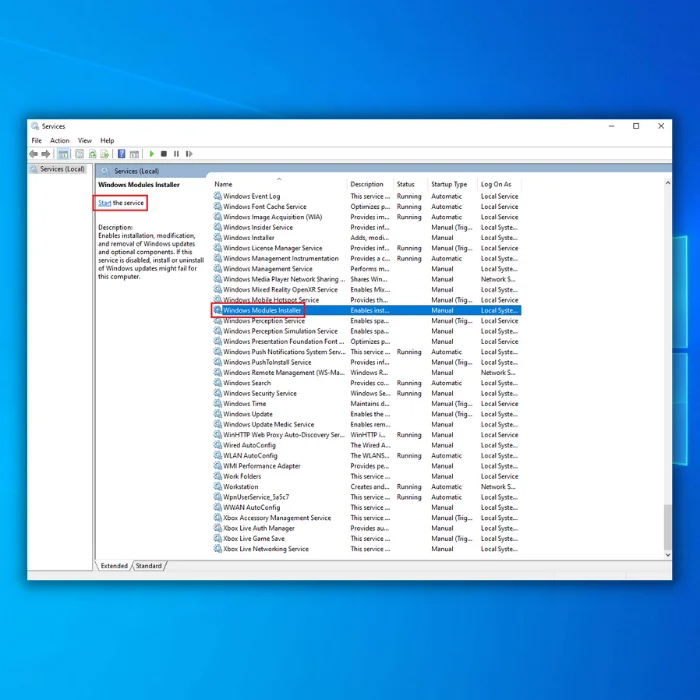
- Nei it manuell starten fan de Windows Module Ynstallearder, klikje der mei rjochts op en selektearje "Eigenskippen." Under Startup Type, feroarje it nei "Automatysk" en klik op "OK."
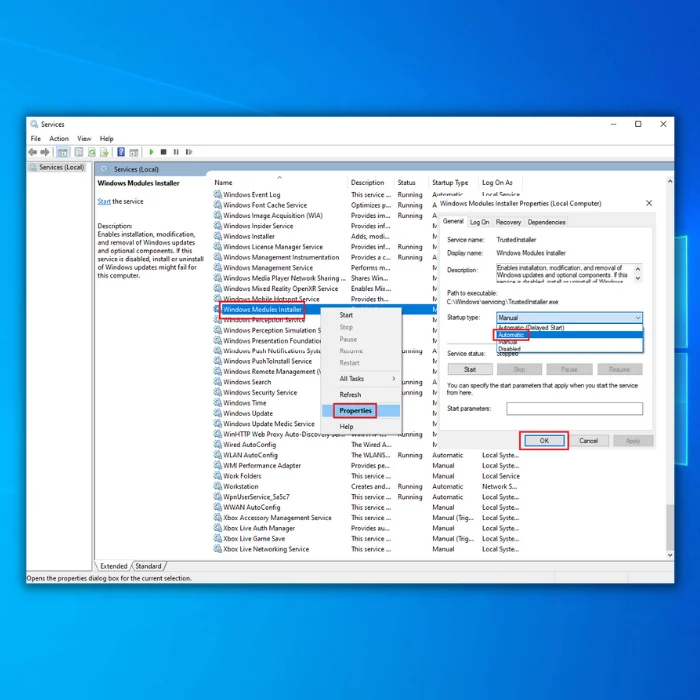
Tredde metoade - Run it Windows Check Disk Tool
Jo kinne de Windows Check Disk brûke ark om jo skiif te scannen en te reparearjen foar eventuele flaters. Tink derom dat dit proses tiid kin duorje, ôfhinklik fan hoefolle bestannen op de skiif steane.
- Druk op de "Windows"-kaai op jo toetseboerd en druk dan op "R." Typ dan "cmd" yn 'e kommandorigel run. Hâld de "ctrl en shift" toetsen tegearre en druk op enter. Klikje op "OK" yn it folgjende finster om administrator tagongsrjochten te jaan.

- Typ it kommando "chkdsk C: f/" en druk op Enter (C: mei de letter fan 'e hurde) stasjon dat jo kontrolearje wolle).

- Wachtsje oant it proses foltôge is en jo kompjûter opnij starte. Sadree't jo jo kompjûter werom krije, útfiere de SFC-scan om te kontrolearjen oft dat it probleem oplost.
Fjirde metoade - Start de Windows Startup Repair
De Windows Startup Repair wurdt brûkt om te reparearjen korrupte of ûntbrekkende bestannen dy't kinne foarkomme dat Windows goed wurket. Dit ark kin ek de SFC-scan frege operaasje flater reparearje.
- Druk op de Shift-kaai op jo toetseboerd en druk tagelyk op de Power-knop.
- Jo moatte trochgean mei it hâlden fan de Shift-toets wylst wachtsje op de masine oanpower.
- As de kompjûter ienris opstart, fine jo in skerm mei in pear opsjes. Klikje op Troubleshoot.
- Dêrnei, klikje op Avansearre opsjes.
- Yn it Avansearre opsjesmenu, klikje op Startup Repair.

- Ienris de Startup Reparaasjeskerm iepenet, kies in akkount. Wês wis dat jo in akkount brûke mei behearder tagong.
- Nei it ynfieren fan it wachtwurd, klikje Trochgean. En wachtsje op it proses om te foltôgjen.
Fyfde metoade - Wizigje de ynstellings fan befeiligingsbeskriuwingen
De befeiligingsbeskriuwers bewarje Windows- en systeembestânfernijings. As de SFC der gjin tagong ta kin krije, sil de SFC net hielendal starte, wêrtroch it flaterberjocht feroarsake wurdt.
- Iepenje in ferhege kommando -prompt troch te klikken op de Windows-knop op 'e taakbalke en klikje op "útfiere as behearder."

- Typ it folgjende kommando yn it kommando-prompt-finster en druk op "Enter."
" ICACLS C:\Windows \winsxs “

- Sadree't it kommando is útfierd en foltôge, slute it finster en start jo kompjûter opnij.
Finale wurden
De SFC-flater is mar in lyts probleem; it ferlitten fan dit sûnder tafersjoch kin wize op problemen mei de systeem triemmen. It is krúsjaal om it direkt te reparearjen foardat der mear problemen ûntsteane.
Faak stelde fragen
Hoe kinne jo de Windows-herstelomjouwing ynfiere?
Windows Recovery Environment (RE) is in avansearre diagnostyk- en reparaasjeark. It is wend oanreparearje of problemen oplosse mei in Windows bestjoeringssysteem. Om Windows RE yn te gean, moatte jo de kompjûter opnij starte en op in spesifike kaai drukke ôfhinklik fan jo kompjûtertype. It is of de F9, F8, of F11 kaai op de measte kompjûters. As jo op de kaai drukke, soene jo in bootmenu moatte sjen ferskine. Jo kinne Windows RE selektearje om te booten yn 'e herstelomjouwing fan dit menu.
Hoe reparearje de frege operaasje fereasket hichteflater?
De flater "oanfrege operaasje fereasket hichte" komt foar as in brûker besiket om in operaasje út te fieren dy't bestjoerlike privileezjes fereasket en net de nedige tagongsrjochten hat. Om dizze flater te reparearjen, moat de brûker bestjoerlike privileezjes krije. Dit kin dien wurde troch yn te loggen op in akkount mei bestjoerlike rjochten of troch in hichte-ark te brûken lykas it kommando Run as Administrator. Dêrnjonken moat de brûker mooglik de tagongsrjochten ynstellings feroarje fan it bestân of de map dy't tagong wurdt, sadat de brûker de nedige tagongsrjochten hat om de operaasje út te fieren.
Hoe kinne jo in automatyske reparaasje fan Windows bestjoeringssystemen útfiere. ?
As jo problemen hawwe mei Windows, moatte jo earst it ynboude ark foar automatyske reparaasje útfiere. Dit ark sil jo systeem scan foar eventuele flaters en besykje se automatysk te reparearjen. Om tagong ta automatyske reparaasje: 1. Skeakelje jo kompjûter oan en druk meardere kearen op de F8- of F9-toets oant in menu ferskynt. 2.Selektearje it menu Avansearre bootopsjes út 'e list mei opsjes. 3. Selektearje de Reparearje jo kompjûter opsje út it Avansearre Boot opsjes menu. 4. Selektearje Troubleshoot út de list mei opsjes. 5. Selektearje Avansearre opsjes út it Troubleshoot menu. 6. Selektearje Automatyske reparaasje út it menu Avansearre opsjes. 7. Folgje de ynstruksjes op it skerm om it automatyske reparaasjeproses te foltôgjen. Sadree't it automatyske reparaasjeproses foltôge is, moatte jo tagong krije ta jo kompjûter en dizze lykas gewoanlik brûke.
Hoe start ik de ynstalleardertsjinst fan Windows-modules?
Om de Windows-modules te starten Ynstalleardertsjinst, moatte jo de Windows Service Manager brûke. Dit kin tagonklik wurde troch te gean nei it Control Panel en selektearje Bestjoerlike ark. Fan dêrút kinne jo Tsjinsten selektearje. De tsjinst Windows Modules Installer sil dêr wurde neamd. Jo kinne dan rjochts klikke op de tsjinst en selektearje Start om de tsjinst te begjinnen.
Wat is it ferskil tusken systeembestânkontrôlerark en chkdsk?
Systeembestânkontrôler (SFC) is in hulpprogramma yn Microsoft Windows wêrmei brûkers kinne scannen foar en weromsette korrupsjes yn Windows systeembestannen. It is fergelykber mei it kommando chkdsk, dat kontrolearret foar flaters op 'e hurde skiif, mar SFC siket spesifyk foar systeembestânflaters. It scant de yntegriteit fan alle beskerme systeembestannen en ferfangt ferkearde ferzjes mei de juste ferzjes. Chkdsk is akommando-rigel-helpmiddel foar Windows dat it bestânsysteem fan in hurde skiif kontrolearret op flaters en besiket alle fûnen te reparearjen. In chkdsk-scan kin kontrolearje op fysike flaters op 'e hurde skiif en logyske flaters yn it bestânsysteem. Oars as SFC, kontrolearret of ferfangt it net korrupte bestannen, mar kin systeembestânflaters ûntdekke en manieren foarstelle om se te reparearjen.
Wat betsjut "Windows-boarnebeskerming koe de frege operaasje net útfiere" betsjutte sfc/scannow?
Dit flaterberjocht wurdt werjûn as de Windows System File Checker (sfc/scannow) gjin bestannen reparearje kin. De System File Checker is in ark om skansearre bestannen op jo kompjûter te scannen, te detektearjen en te reparearjen. It is in wichtich ark om jo kompjûter goed te funksjonearjen, om't beskeadige bestannen kinne liede ta ferskate flaters en prestaasjesproblemen. Dit flaterberjocht betsjut dat de Systeemtriemkontrôler de beskeadige bestannen net reparearje koe en dêrom de frege operaasje net foltôgje koe.

